3.2.2 Вкладка «МЧД»
Вкладка «МЧД» позволяет привязать машиночитаемую доверенность к учетной записи пользователя.
Машиночитаемая доверенность (МЧД) используется, если при подписании документов требуется представление доверенности на подписание. Прикрепление МЧД к учётным записям выполняет пользователь с ролью «Администратор». Также прикрепить МЧД к своей учетной записи самостоятельно может пользователь с ролью «Руководитель», о чём подробно описано в обучающем курсе «Работа руководителя в АРМ МЭДО «ДСП».
Для прикрепления МЧД в карточке пользователя необходимо выполнить следующие действия:
- Перейти во вкладку «МЧД» и нажать на кнопку
(Рисунок 3.13).
Рисунок 3.13. Вкладка «МЧД» в разделе «Настройки»
- В открывшемся окне «Редактирование МЧД» задать понятное наименование МЧД в поле «Наименование» (Рисунок 3.14).
Примечание: По этому наименованию руководитель будет выбирать МЧД при подписании (примеры значений: «МЧД на подписание договоров», «МЧД на доклады в Аппарат Правительства»).
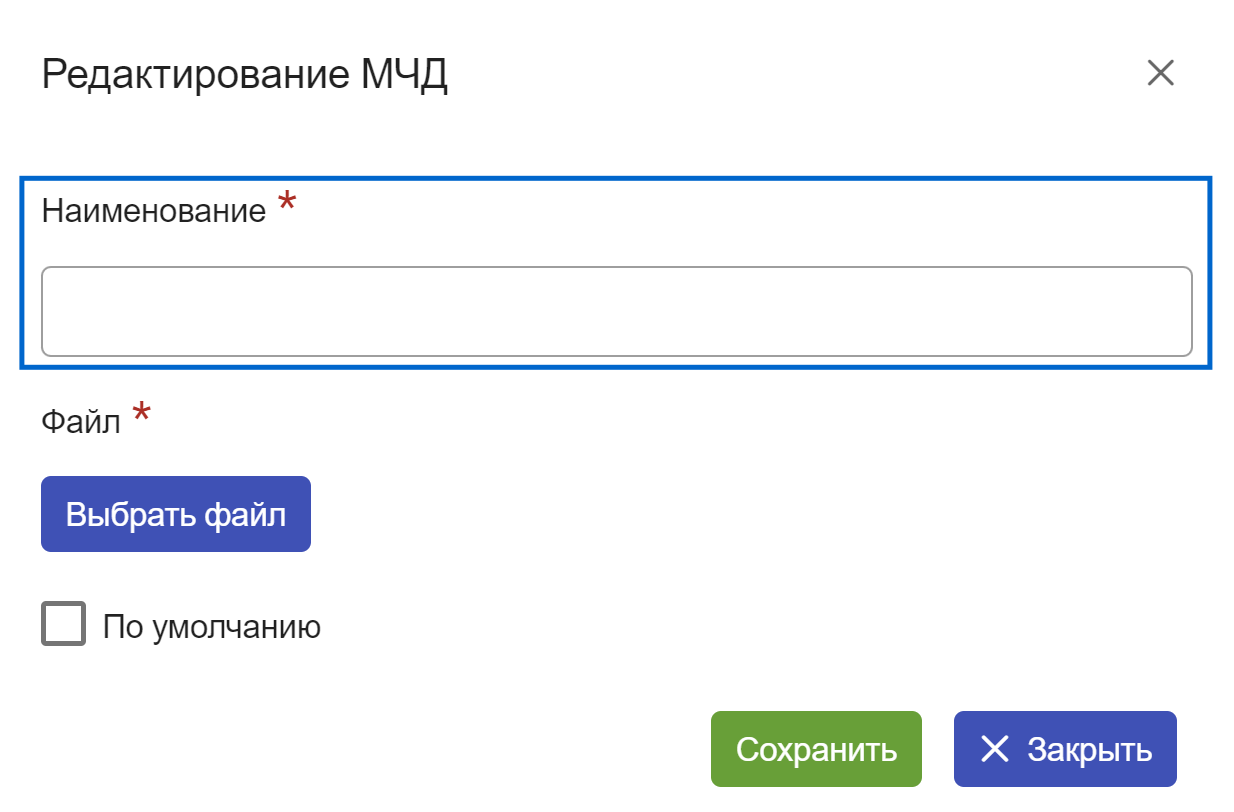
Рисунок 3.14. Поле «Наименование» в окне «Редактирование МЧД»
- Нажать на кнопку в поле «Файл» (Рисунок 3.15).
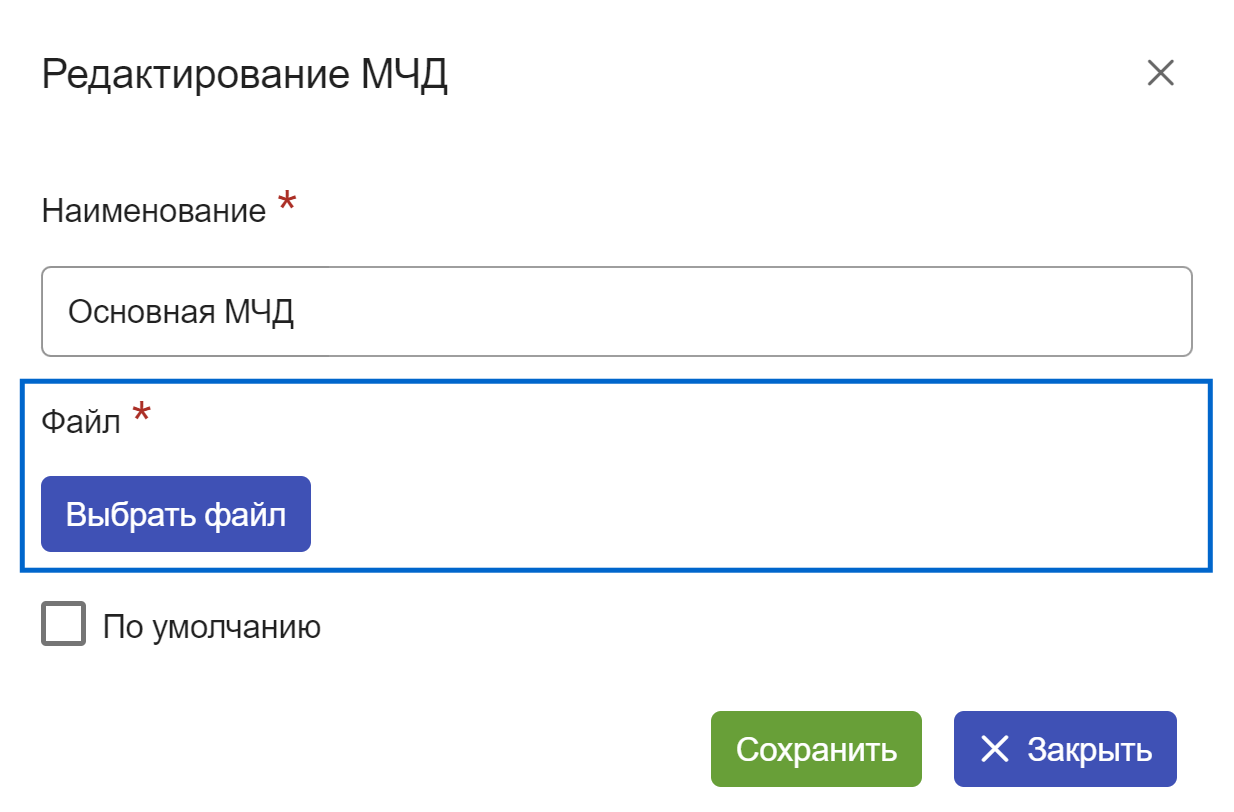
Рисунок 3.15. Поле «Файл» в окне «Редактирование МЧД»
- Выбрать файл МЧД в окне проводника (Рисунок 3.16).
Рисунок 3.16. Окно «Проводник» с файлом МЧД
Примечание: После выбора файла МЧД его наименование отобразиться в окне «Редактирование МЧД» (Рисунок 3.17).
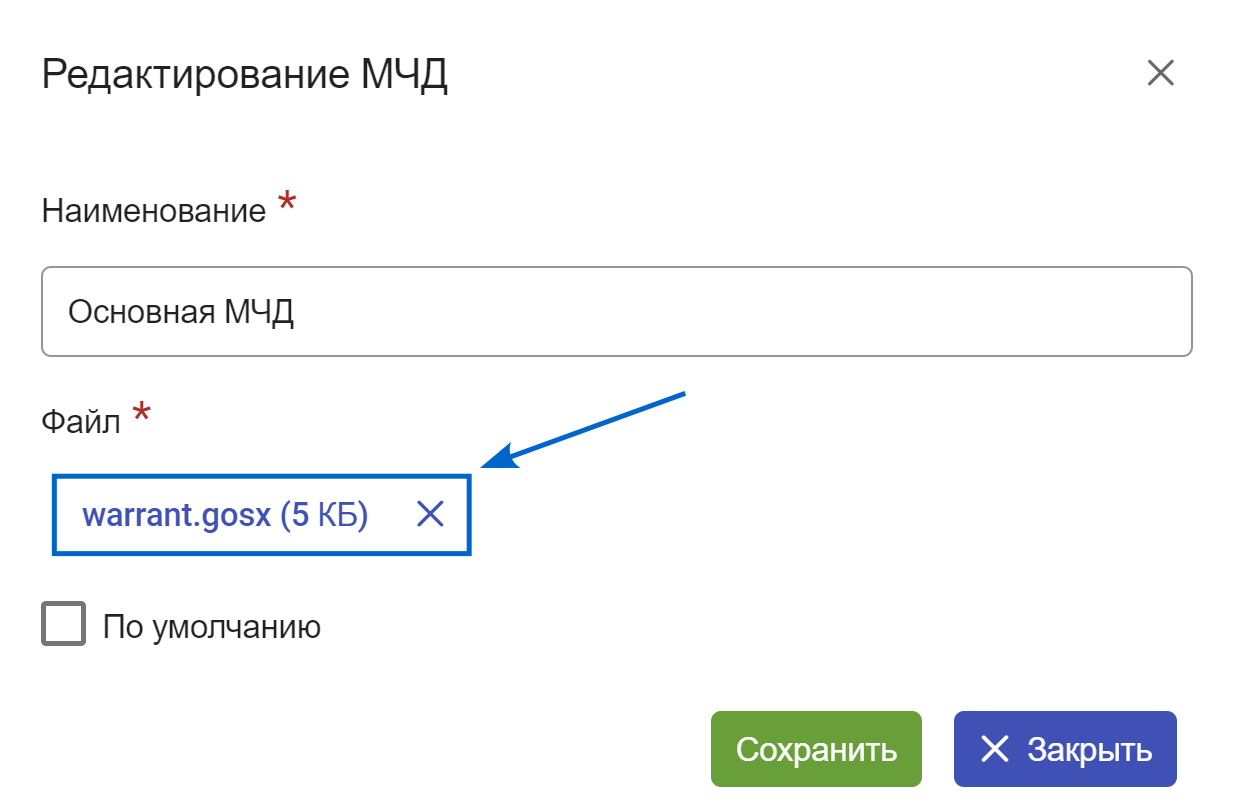
Рисунок 3.17. Файл прикреплен
- При необходимости установить признак приоритета МЧД путём установки маркера в поле «По умолчанию» (Рисунок 3.18).
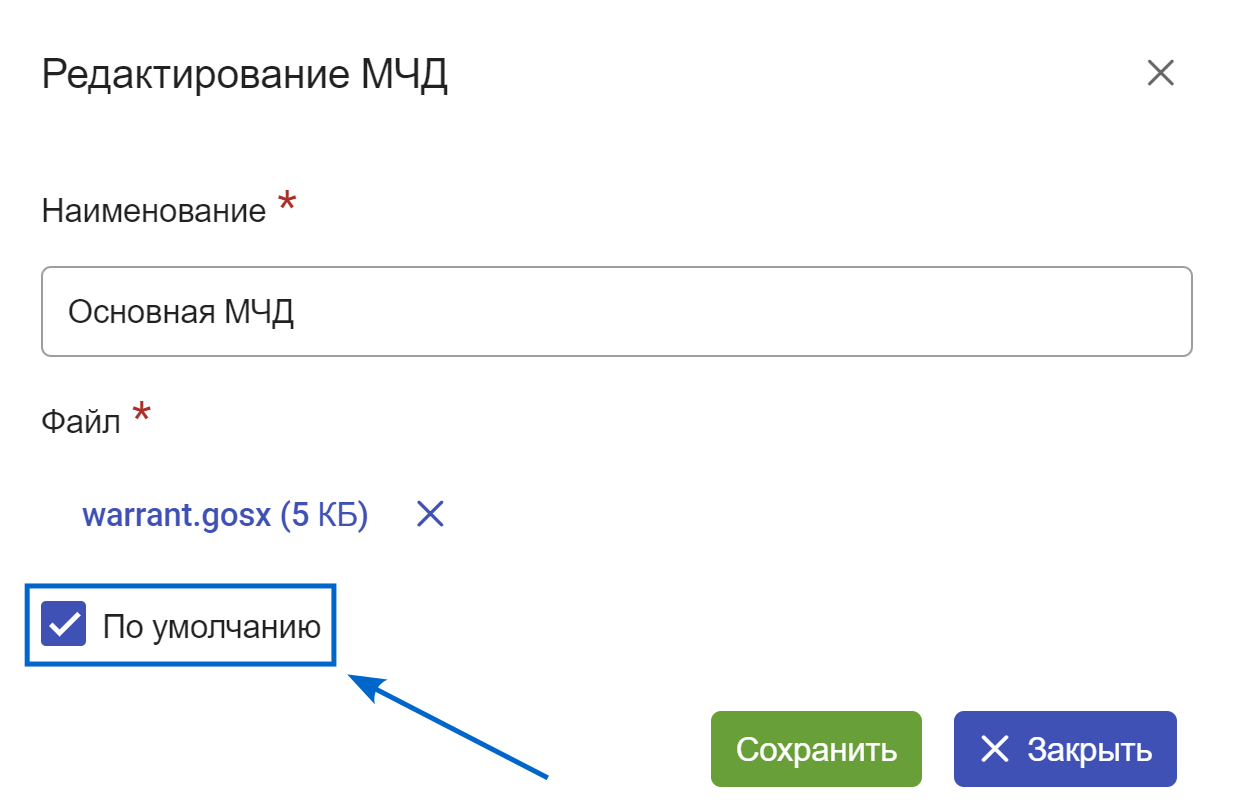
Рисунок 3.18. Признак приоритета МЧД
Примечание: При подписании документа приоритетная МЧД будет выбираться автоматически. Если ни одна из МЧД не была отмечена как приоритетная, то будет указан вариант «Без МЧД».
Внимание: Установка приоритета для одной МЧД автоматически деактивирует ранее установленный приоритет для других МЧД.
- Сохранить данные нажав на кнопку (Рисунок 3.19).

Рисунок 3.19. Кнопка «Сохранить» в окне «Редактирование МЧД»
Для редактирования МЧД необходимо нажать на строку в списке МЧД (Рисунок 3.20).
Рисунок 3.20. Выбор МЧД для редактирования
В результате откроется окно «Редактирование МЧД» (Рисунок 3.21).
Рисунок 3.21. Окно «Редактирование МЧД»
При редактировании МЧД доступны следующие действия:
- переименование МЧД – ввод нового названия в поле «Наименование»;
- замена файла МЧД – удаление старого файла нажатием на кнопку
в поле «Файл» и загрузка нового;
- изменение приоритетности МЧД – снятие/установка маркера в поле «По умолчанию»;
- удаление МЧД – удаление МЧД путём нажатия на кнопку
.
После внесения изменений необходимо нажать на кнопку .
В правом верхнем углу экрана отобразится оповещение об успешном сохранении (Рисунок 3.22) или удалении МЧД (Рисунок 3.23).
Рисунок 3.22. Сообщение об успешном сохранении МЧД
Рисунок 3.23. Сообщение об успешном удалении МЧД